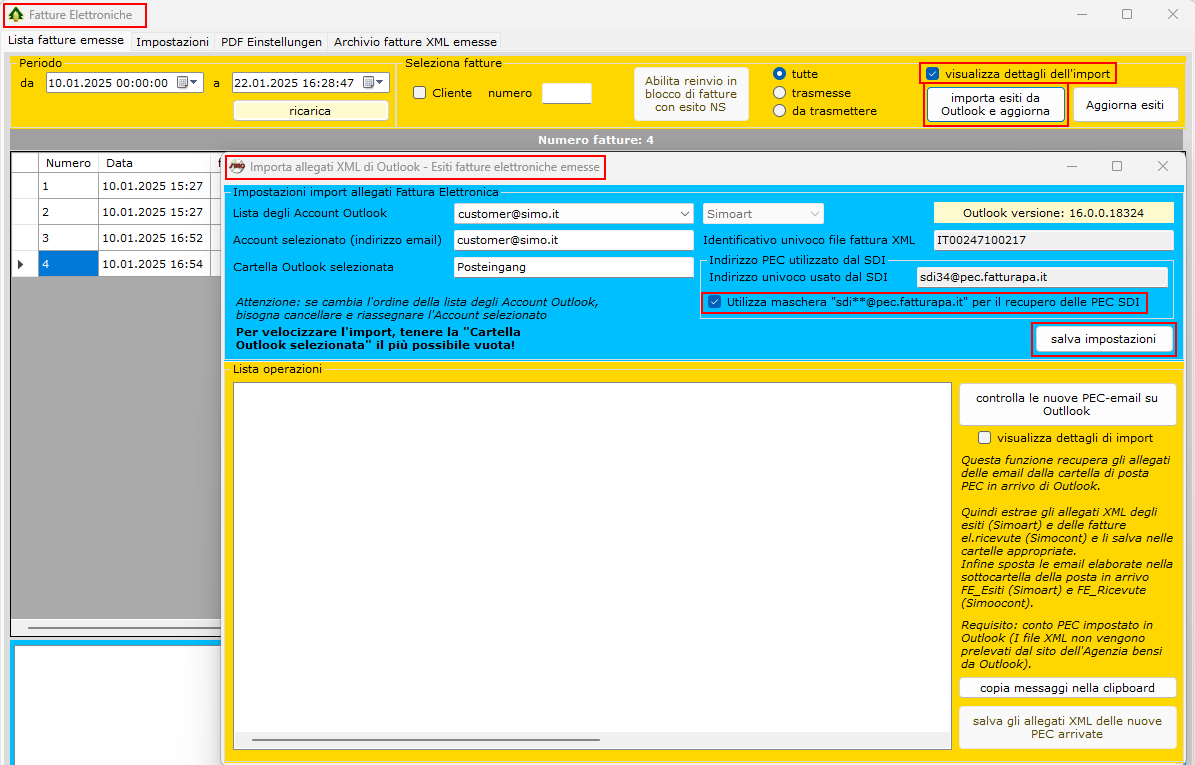
Seit Dienstag den 14. Januar 2025 werden die Esiti der elektronischen Rechnungen mit unterschiedlichen Email-Adressen vom SDI übermittelt anstatt an die eine Adresse, die vom SDI zu Beginn des Verfahrens zugewiesen wurde (im Bild sdi34@pec.fatturapa.it ). Die Folge dieses Umstands ist, dass das Import-Programm keine Esiti mehr findet.
Demzufolge haben wir zur Klärung die Firma Sogei kontaktiert, den Verantwortlichen für das SDI-Austauschsystem. In der Antwort wurden wir darüber informiert, dass das Interscambio-System nun mehrere zertifizierte E-Mail-Postfächer verwendet. Dies gewährleistet eine effizientere Verwaltung des Übertragungsprozesses, da eine Lastausgleichslogik verwendet wird.
Daher wurde das Importprogramm (OutlookImport) so geändert, dass alle Adressen mit der Maske sdi**@pec.fatturapa.it als SDI Email-PEC erkannt werden. Die neue Version des OutlookImport-Programms wird über ein Patch veröffentlicht, das in Kürze verfügbar sein wird.
In der Folge wird die Vorgehensweise zur Aktivierung der neuen Funktion zum Importieren unterschiedlicher SDI-E-Mail-Adressen beschrieben.
Simoart -> Fakturierung -> Fatture Elettroniche -> Klick auf "visualizza dettagli dell'import" -> Klick auf "importa esiti da Outlook e aggiorna" -> es öffnet sich das Fenster "Importa allegati XML ..." -> Klick auf "Utilizza maschera sdi**@pec.fatturapa.it per il recupero delle PEC SDI" -> und zum Schluss Klick auf "salva impostazioni".
Schließen Sie an dieser Stelle einfach das Programm Fatture Elettroniche und öffnen Sie es anschließend erneut. Die Importfunktion von unterschiedlichen SDI-E-Mail-Adressen ist nun aktiv und Sie können das Programm wie gewohnt verwenden.
Hinweis: Simoart-Benutzer welche die Esiti manuell aus den PEC-Emails des SDI extrahieren und im Ordner "FattureEle_Esiti" kopieren, sind von dieser Neuerung nicht betroffen. Sie benutzen nur die Funktion "Aggiorna esisti" wie bisher - siehe Bild.
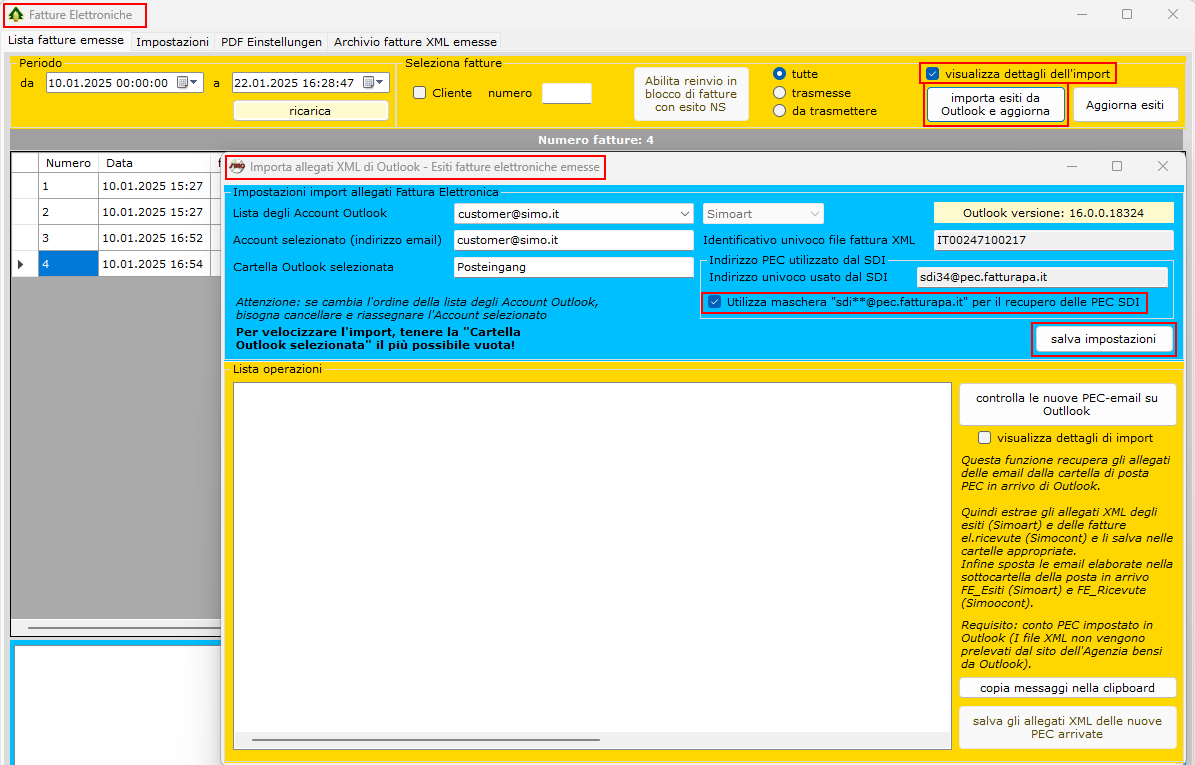
Hinweis: bevor Sie dieses Update installieren, räumen Sie etwas mehr Zeit für das Update ein, weil nach der Installation von Simoart - wo erfordert - noch die Installation von PDFCreator dazukommt.
PDFCreator ist eine Freeware von www.pdfforge.org welche seit dem Jahre 2012 in den Simosof Paketen zur Erzeugung von verschiedenen PDF-Dateien eingesetzt wird. Im Mai 2024 wurde die Version 5.2.2 erlassen und nützt die Features des .Net Framework 4.7.2. Anhand verschiedenen Tests, haben wir feststellen können, dass diese Version stabiler läuft als die Vorherige aus dem Jahr 2014.
Technisch gesehen muss die PDFCreator Schnittstelle die Druckausgabe des Simosoft-Programms auffangen und in einer PDF-Datei mit dem gewünschten Namen abspeichern. Deshalb wird die Erstellung der PDF-Dateien so gedrosselt, dass nacheinander folgende Aufrufe den PDFCreator nicht blockieren (wie es mit dem früheren PDFCreator 1.7.2 manchmal vorkam).
Ein weiterer Grund für diese Migration ist, dass in letzter Zeit die Installation von PDFCreator 1.7.2 sporadisch fälschlicherweise als Virusbeffallen identifiziert worden ist - siehe Bild
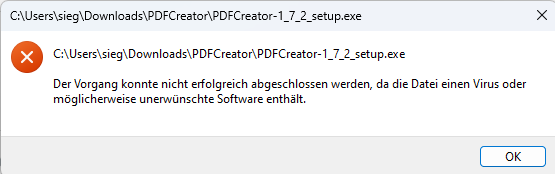
Im Gegensatz zur früheren PDFCreator Version 1.7.2, kann der PDFCreator 5.2.2 ruhig für den eigenen Gebrauch verwendet werden. Wichtig ist, dass PDFCreator nicht ausgeführt wird, wenn das Simosoft-Programm auf ihn zugreifen muss, sonst bekommen Sie vom Simosoft-Programm eine Fehlermeldung und der Vorgang wird abgebrochen. Aus diesem Grund raten wir nach wie vor ihn nicht für den eigenen Gebrauch zu benutzen und auch keine Desktopverbindung von PDFCreator auf den Desktop zu legen. Aus dem gleichen Grund, raten wir auch den PDFArchitect nicht zu installieren, denn je mehr der PDFCreator ausserhalb der Simoart verwendet wird, desto leichter bekommen Sie Probleme mit der Simoart.
PDFCreator wird nur auf jene Arbeitsplätze installiert, wo es zur Verwendung kommt: wo PDFCreator nicht gebraucht wird, muss es auch nicht in der Version 5.2.2 installiert werden. Wo PDFCreator bereits in der Version 1.7.2 installiert ist, bekommen Sie beim Start von Simoart folgende Warnmeldung.
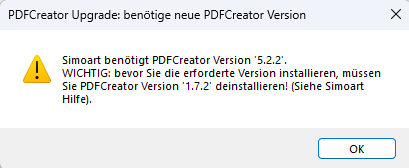
Sie müssen die vorherige Version von PDFCreator deinstallieren, bevor Sie die PDFCreator 5.2.2 installieren, ansonsten wird der Installationsprozess verlängert. Sehen Sie die Hilfe zur Installation von PDFCreator 5.2.2, wenn Sie diese Vorgabe ignoriert haben sollten.
Lesen Sie die detaillierte Installations-Anweisungen von PDFCreator Version 5.2.2 hier. Mit folgenden Link www.simo.it/InternetDownload/Tools/PDFCreator-5_2_2_setup.exe, können Sie PDFCreator auf der Stelle downloaden.
Bei der Installation von PDFCreator 5.2.2, beachten Sie folgende Experteneinstellungen. Klicken Sie auf das Zahnradsymbol, um die Experteneinstellungen anzuzeigen. Wir raten alle Einstellungen auszuklicken, weil PDFCreator nicht als Ihre Standardapplikation zur Verwaltung von PDF-Dateien verwendet werden soll - siehe Bild.
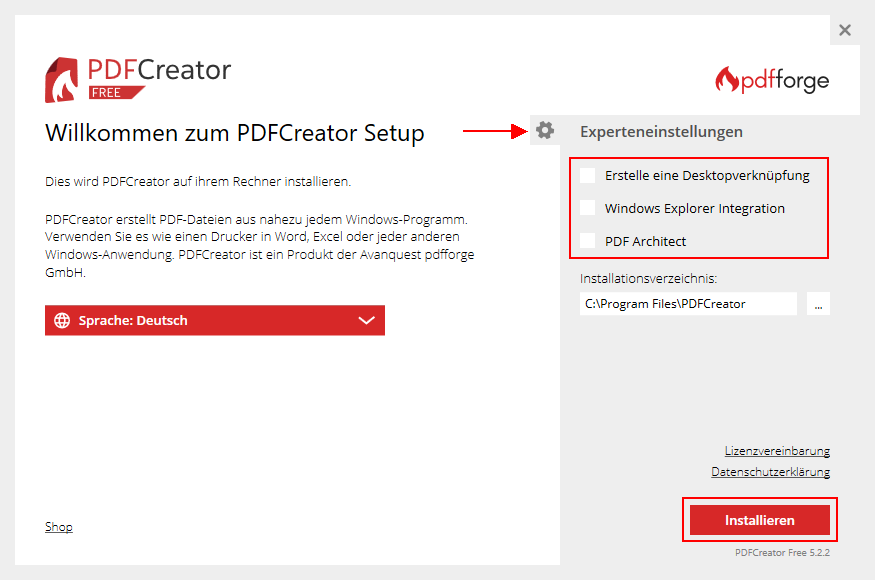
Sollte stattdessen folgendes Fenster angezeigt werden, ignorieren Sie kategorisch jede neuere Version und klicken Sie auf Nein!
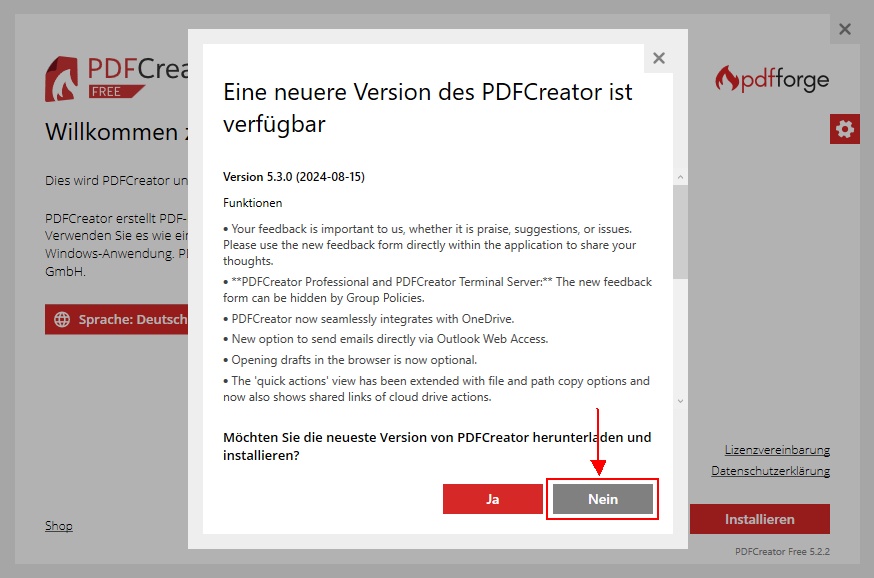
Bei der Verwendung von PDFCreator ausserhalb der Simoart wird hartnäckig auf die Installation von PDFArchitect hingewiesen, Hinweis den Sie künftig duch folgende Einstellung unterbinden können - siehe Bild.
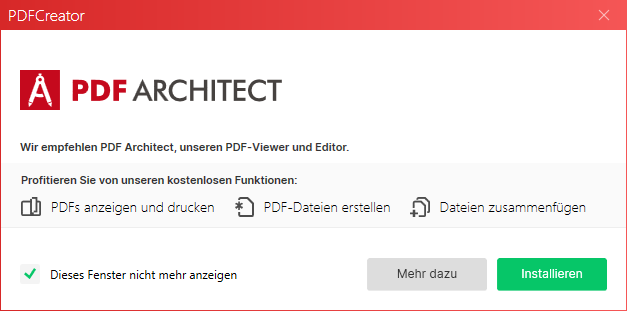
Sonst ist die Funktionalität von PDFCreator 5.2.2 dieselbe wie die von PDFCreator 1.7.2.
In PDFCreator 5.2.2 lässt sich die Qualität des generierten PDF einstellen.
Dazu starten Sie PDFCreator 5.2.2 händisch im Ordner "C:\Program Files\PDFCreator" durch Doppelklick auf die Datei "PDFCreator.exe", Die Einstellung Bildkomprimierung können Sie nach Belieben ändern wie im Bild ersichtlich.

Die E-Mails in der Simoart können nun mit einem eigebetteten Signatur-Bild versehen werden. Diese neue Funktion wird im E-Mail-Versand aller Verkaufsdokumente unterstützt. Um eingebettete Bilder zu ermöglichen, mussten die E-Mails im HTML-Format erstellt oder umgeschrieben werden.
Voraussetzung für diese neue Funktion, ist die Erfassung der Signatur-Bilder Im Simoart E-Mail-Programm "Email Texte", Raster "Email Signatur". Es können unterschiedliche Signaturen erfasst werden: ein Bild pro Operator und Firmenschild - siehe Bild. Signaturen aus reinem Text sind nicht vorgesehen.
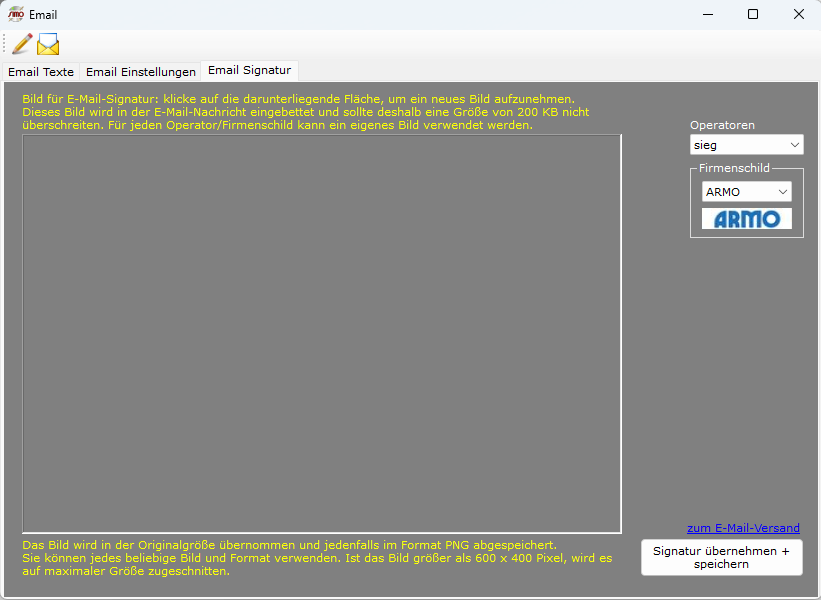
Das Bild wird in der Originalgröße übernommen: deshalb können Sie selbst die Größe und Proportion bestimmen. Das Signatur-Bild wird jedenfalls im PNG Format abgespeichert. Für die Erfassung des Signatur-Bildes können Sie jedes beliebige Bild und Format verwenden. Ist das Bild größer als 600 x 400 Pixel, wird es auf maximaler Größe zugeschnitten.
Um ein Signatur-Bild aufzunehmen, klicken Sie auf die leere Bildfläche oder auf das vorhandene Bild. Nun können Sie das gewünschte Bild wählen. Signatur-Bilder werden im versteckten Ordner "Simoart_pictures" abgespeichert. Im folgenden Bild wurden die Signatur-Dateien im Voraus hergerichtet.
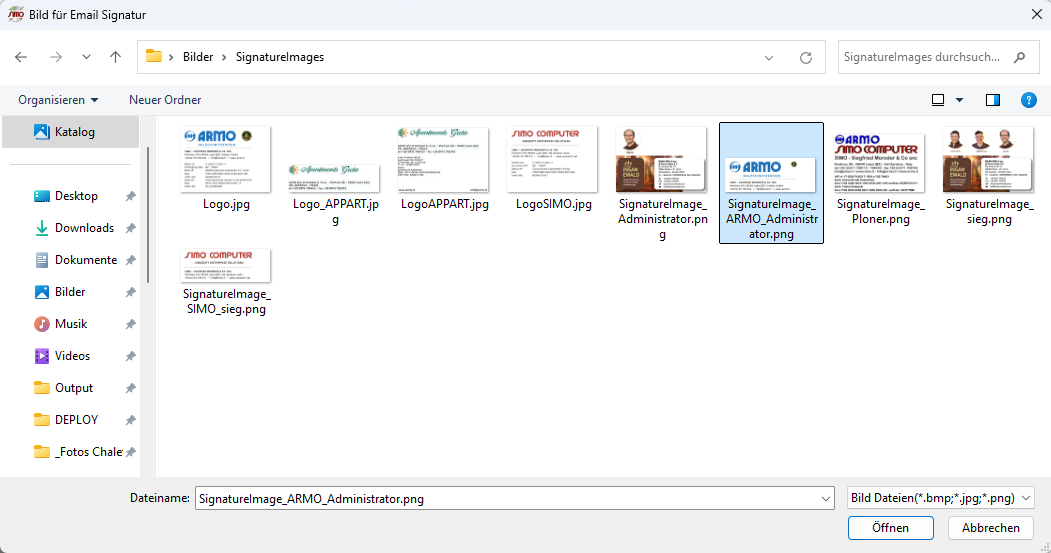
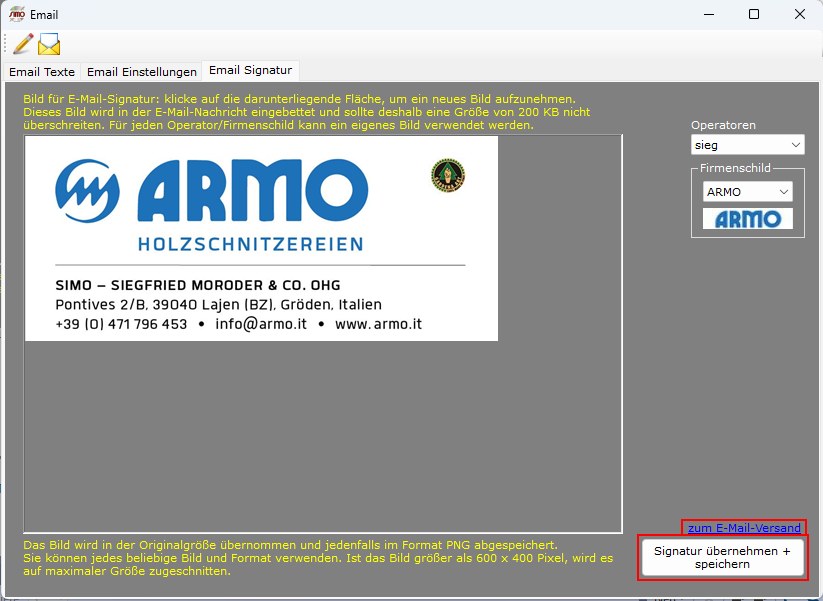
Zum Schluss bestätigen Sie die Auswahl mit "Signatur übernehmen + speichern".
Mit einem Rechtsklick auf das vorhandene Bild, können Sie die Signatur löschen.
E-Mails werden automatisch mit Signatur erstellt, wenn das "richtige" Signatur-Bild zur Verfügung steht. Unter "richtig" versteht sich das Vorhandensein einer Signatur-Datei mit dem aktuellen Operator im Datei-Namen. Für Benützer von Firmenschildern, wird zusätzlich zum Operator auch der Firmenschildname verwendet.
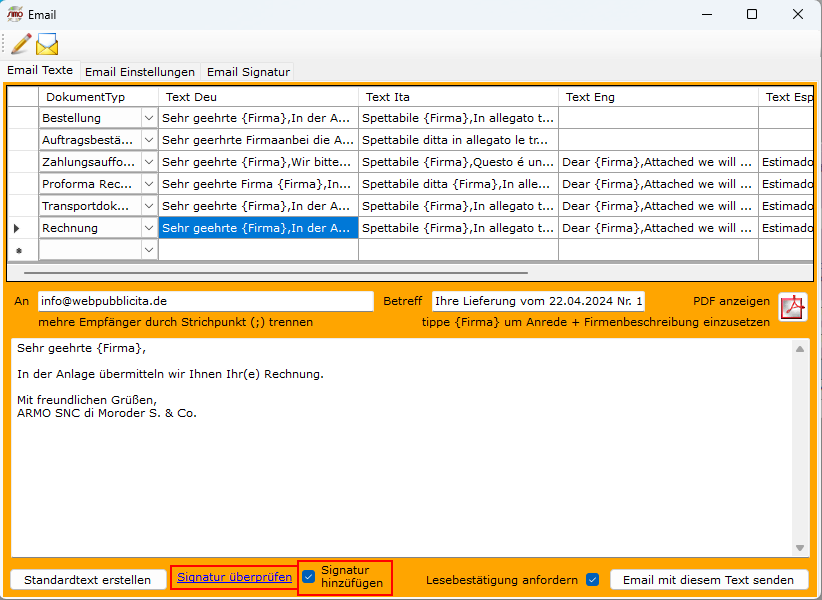
Im obigen Beispiel wurde das "richtige" Signatur-Bild gefunden, weil die Option "Signatur hinzufügen" aktiv ist. Wenn Sie fortfahren, wird die E-Mail-Nachricht erwartungsgemäß mit Signatur versendet.
Sie können aber auch, wenn gewünscht, durch Klick auf "Signatur überprüfen" das Signatur-Bild ändern - siehe roter Rahmen. Es wird das "Email Signatur" Fenster angezeigt in dem Sie noch "Operator" und "Firmenschild" neu auswählen können - siehe Bild weiter oben. In jedem Fall klicken Sie "zum E-Mail-Versand", um auf das Ausgangsfenster zurückzukehren.
Sie haben auch die Möglichkeit die E-Mail-Signatur wegzulassen. Dazu genügt es die Option "Signatur hinzufügen" auszuklicken - siehe roter Rahmen.
Hinweis: wenn das Signatur-Bild fehlt, wird eine reine Text-E-Mail generiert (anstatt der Html-E-Mail).
Sie können die gesendeten Simoart-E-Mails jederzeit im Simoart Postausgang abrufen und überprüfen. Wie üblich, können Sie die E-Mails an andere oder mehrere Empfänger weiterleiten. Eine Änderung des Betreffs (Subject) ist auch möglich - siehe grüne Rahmen.
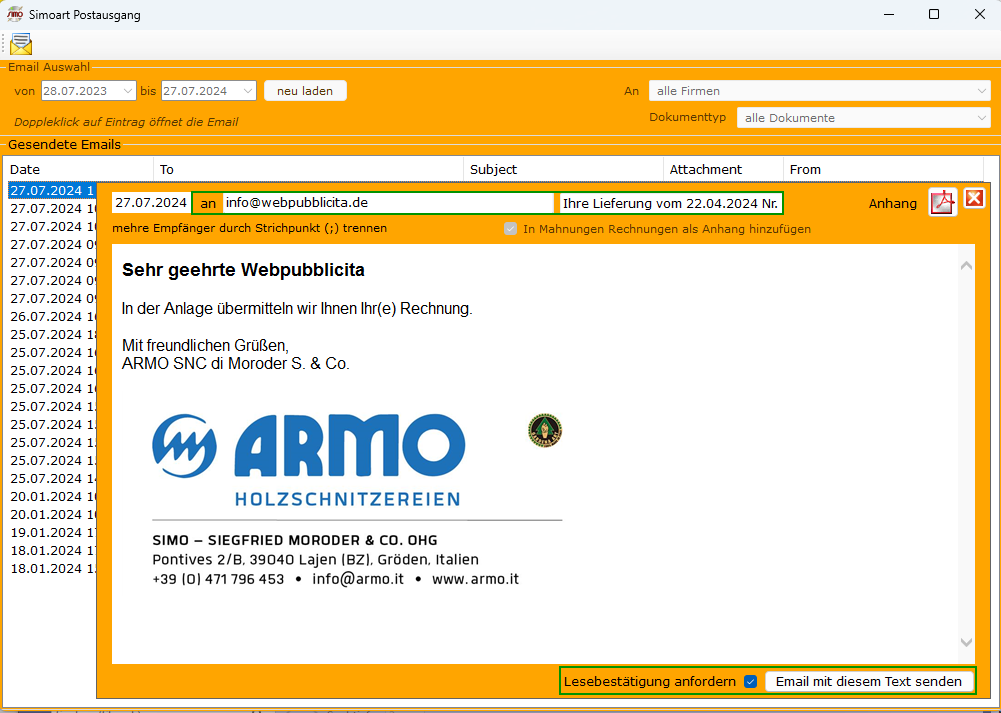
Hinweis: Im Gegensatz zu E-Mails in reinem Text-Format, sind E-Mails im Html-Format (mit eingebetteten Signatur-Bild) nicht änderbar.
Der neue Excel Preislistenexport benötigt nicht mehr Microsoft-Excel. Sie brauchen nicht mehr Microsoft-Excel oder MS-Office auf dem PC zu installieren, um die Excel-Exportdatei zu erstellen.
Mit dem Voranschreiten der Microsoft Office 365 Suite als Cloudversion mit Zugangsdaten, kann Simoart nicht mehr auf die Office-Programme Excel-Word und Outlook zugreifen, weil diese Apps auf dem PC nicht mehr wie früher installiert werden.
Für den Export von Excel-Dateien haben wird eine alternative Lösung in Simoart eingebaut. Für den Preislistenexport wurde die neue Ausgabe in Excel-CSV-Format programmiert, welche automatisch vom Exportprogramm vorgeschlagen wird, wenn Simoart Excel nicht starten kann - siehe folgende Bilder.
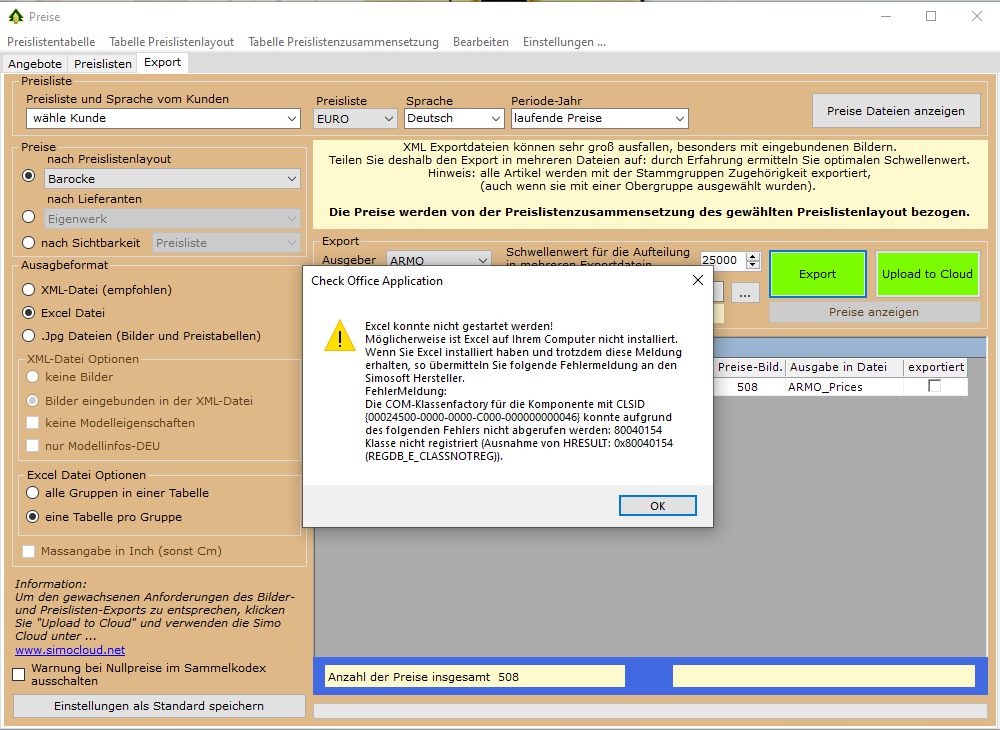

Die Excel-Export-Datei trägt die Dateiendung ".csv" (Comma separated values) und wird bei Doppelklick automatisch von Excel geöffnet. Je nach Exceleinstellung, wird folgender Hinweis ausgegeben. In unserem Fall soll die Konvertierung nicht vorgenommen werden.
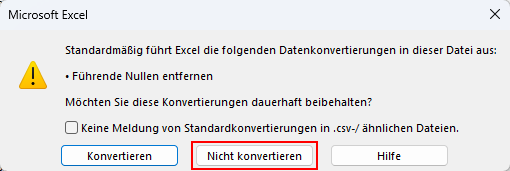
Infos zur Konvertierung: bei der Konvertierung würden Artikelkodexe wie zum Beispiel "0080" in "80", Preise wie "105,00" in "105" und Größen wie "005" in "5" umgewandelt, was absolut nicht erwünscht ist.
Infos zum Öffnen einer Excel.csv-Datei: wenn Sie eine Excel.csv-Datei nicht durch Doppelklick, sondern mit der Funktion "Öffnen" in Excel laden, so wird Sie Excel mit einem Textkonvertierungs-Assistenten in 3 Schritten begleiten: wählen Sie Dateityp = Getrennt und Trennzeichen = Semicolon (;) und Daten-Format der Spalten ModelID und SizeID = Text.
Fattura Elettronica Reminder ist eine Funktion, welche in regelmäßigen Abständen und bei Schließung von Simoart eine Meldung ausgibt wenn ausgestellte Rechnungen noch nicht an das SDI gesendet worden sind. Laut Gesetzesdekret Nr. 34/2019 müssen die Rechungen innerhalb 12 Tagen an das SDI gesendet werden. Wenn beispielsweise eine Ware am 28. September 2023 verkauft wird, kann die elektronische Rechnung am selben Tag des Vorgangs oder innerhalb der folgenden 12 Tage an das SDI gesendet werden.
Die "Fattura Elettronica Reminder" Funktion wird nun mit Erinnerungszyklen versehen. Ein Erinnerungszyklus besteht aus 6 Meldungen mit Abstand von 6 Stunden. Diesen Wert können Sie zu jeder Zeit an Ihren Bedürfnissen anpassen. Also nach 24 Stunden bekommen Sie keine weiteren Meldungen mehr, auch wenn die Rechnung(en) noch immer zu versenden sind.
Sobald die erste nicht gesendete Rechnung älter als 3 Tage wird, startet erneut ein Erinnerungszyklus. Die Anzahl der Tage kann ebenfalls den eingestellt werden und wird am Zeitraum angepasst mit welchen man üblich die Rechnungen an das SDI sendet. Wenn auch dieser Zyklus ohne Versand abläuft, startet nach weiteren 3 Tagen der Erinnerungszyklus erneut.
Bei Änderungen der Einstellungen (siehe roter Ramen im Bild), werden die Einstellungswerte bei Schliessung des Erinnerungsfenster automatisch gespeichert.
Zuletzt wurde noch jede Meldung mit einer fortlaufenden Nummerierung versehen, um eine bessere Übersicht über den gesamten Prozess zu erhalten.
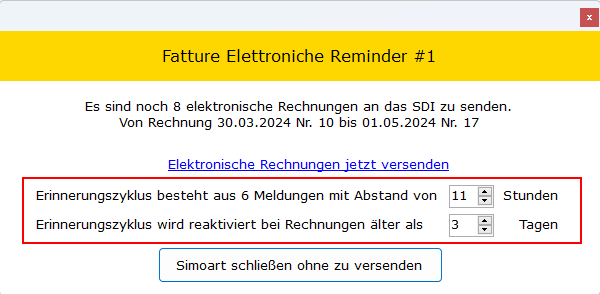
Nachdem immer mehr Simoart-Benutzer das Programm für Aktivitäten außerhalb der Holzschnitzereien verwenden, wird die Fakturierung unterschiedlicher Warengruppen (Waren und Leistungen) eine Notwendigkeit.
So bald Waren als auch Leistungen an EU-Kunden fakturiert werden sollen, muss auf die korrekte Übermittlung der Intrastat Daten geachtet werden. Dabei müssen unterschiedliche Warengruppen und Leistungen mit unterschiedlichen Zolltarif-Kodexe belegt werden. Um die korrekte Zuordnung von Waren und Leistungen mit Zolltarif-Kodexe zu gewährleisten, wurde das Simoart IntraStat- und Fakturierungsprogramm vom Grund auf erweitert.
Bisher konnte man nur einen Zolltarif-Kodex für Waren und einen für Leistungen im IntraStat-Programm hinterlegen. Dabei konnte nur einer dieser zwei Kodexe im Fakturierungsprogramm automatisch vorgeschlagen werden.
Nun können beliebige Zolltarif-Kodexe für Waren und Leistungen gespeichert werden. Zudem sind Zuweisungen von Waren/Leistungen mit Zolltarif-Kodexen möglich. Dies ermöglicht den korrekten Zolltarif-Kodex für unterschiedliche Waren und Leistungen im Fakturierungsprogramm automatisch zu setzten.
Sehen Sie hier das neue IntraStat 2022-Programm als Beispiel mit zwei Zolltarif-Kodexe für Waren und drei Zolltarif-Kodexe für Leistungen. Darunter die zugewiesenen Kontenkodexe aus der Buchhaltung. Der Kontokodex '00000' gilt als Platzhalter für "alle andere Kontenkodex-Vorkommnisse".
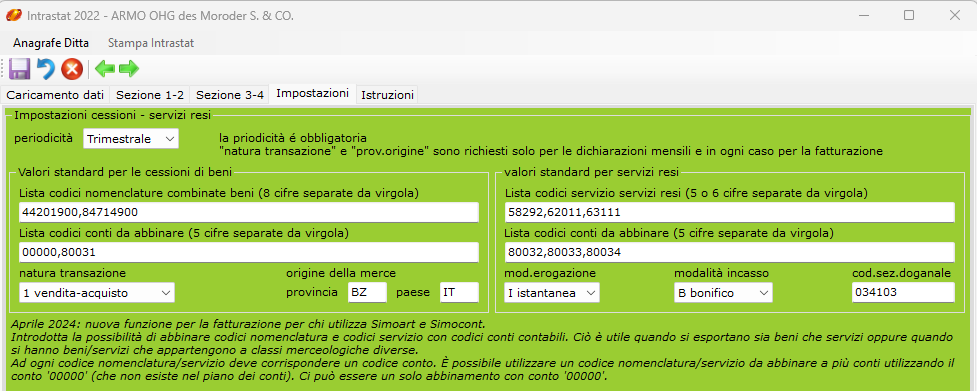
Die genannten Zuweisungen funktionieren allerdings nur, wenn Sie das Buchhaltungsprogramm Simocont benutzen und ein Kontenplan vorhanden ist. Für alle anderen, stehen die gespeicherten Zolltarif-Kodexe in der Fakturierung zur Auswahl bereit - siehe Bild.
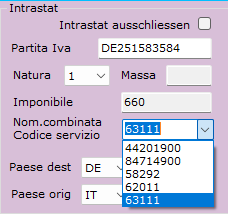
Wichtiger Hinweis: bei der Erstellung der Intrastat Erklärungen können alle Zolltarif-Kodexe noch manuell nach Belieben geändert werden sei es für Waren als auch für Leistungen.
Es ist schon mal vorgekommen, dass Geschäftskunden mit einer Preisliste "MwSt.-Inklusiv" definiert worden sind. Meistens handelt es sich um Online-Shop Kunden, welche automatisch von der Online-Bestellung übernommen wurden. In solchen Fällen bekommt man Probleme nicht bei der Fakturierung, sondern nachträglich bei der Übermittlung der elektronischen Rechnung und bei der Buchung.
Der Grund: als EU-Kunde mit gültiger MwSt. Identifikations-Nummer wird die MwSt. ausgeschlossen, die Beträge sind aber MwSt. inklusiv, was eine klare Inkongruenz darstellt. Die Programmänderung, die vorgenommen wurde "löst das Problem" vorübergehen in dem die MwSt. von den Preisen abgezogen, die Rechnung mit MwSt. und ohne IntraStat Meldung ausgestellt wird.
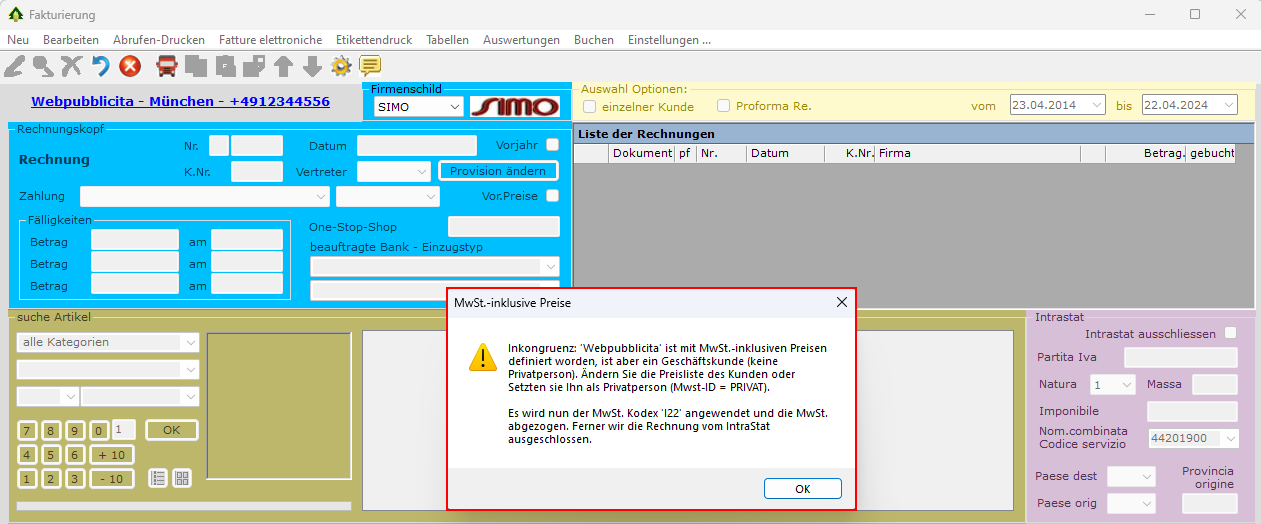
Diese Vorgangsweise ermöglicht eine korrekte Abwicklung der Fakturierung auch mit einer klaren Inkongruenz der Kundendaten.
In Version 4.70.2410 März 2024 wurde die automatische Erstellung der PDF-Rechnungen beim jedem Druck oder Vorschau der Rechnung eingeführt. Wenn beim Druck oder Vorschau mehrere Rechnungen ausgewählt wurden, so bekam man folgende Warnung "es wurde mehr als ein Dokument gewählt! (wähle nur einen)" die unklar und nicht zielführend war.
Der Druck oder Vorschau der Rechnungen wurde deshalb so abgeändert, dass bei der Auswahl einer einzigen Rechnung die Erstellung der PDF-Datei erfolgt, während bei der Auswahl mehrerer Rechnungen, die Erstellung der PDF-Datei wegfällt.
Im Verarbeitungen-Druckprogramm wurde die Anzahl der Spaltenbreitenwerte nicht kontrolliert, was bei inkorrekten Werteanzahl zu einem unbehandelten Fehler führen konnte.
Das Verarbeitungen-Druckprogramm wurde so abgeändert, dass es eine dementsprechende Meldung ausgibt und bei inkorrekten Werteanzahl trotzdem läuft.
Mit dem letzten Simoart-Update konnte es vorkommen, dass Transportdokumente mit zusätzlicher Lieferadresse nicht korrekt ausgedruckt wurden (überlappende Druckteile). Dies geschah nur wenn der Papiersparmodus in den "Druckoptionen Verkauf-Einkauf" der Einstellungen, Raster Verkauf-Einkauf aktiviert worden war. Im nächsten Simoart-Update wurde dieser Fehler behoben.
Vorübergehende Lösung: Papiersparmodus in den "Druckoptionen Verkauf-Einkauf" der Einstellungen, Raster Verkauf-Einkauf deaktivieren!
Schnellhilfe über "Autofakturierung", "Firma digitale - Digital signierte Rechnungen", "Simo Cloud", "Simo Backup", "Simoart Update & Migration step by step" und "Wie bringe ich meine Simosoft Anwendung auf einem neueren Computer"
Die digitale Zertifizierung von Simoart wurde bis Juli 2027 verlängert. Alte Zertifizierung läuft am 05.06.2024 ab. Hinweis: Simoart läuft auch mit einem verfallenen Zertifikat einwandfrei. Das Zertifikat wird nur bei der Simoart-Installation und Update überprüft.
Die veralteten und unsicheren Komponenten von Simosoft wurden entfernt und durch aktuelle ersetzt. Die Sicherheit der Software wurde den aktuellen Standards angepasst. E-Mails werden mit Transport Layer Security (TLS) Version 1.3 gesendet und empfangen. "http" Verbindungen wurden auf "https" umgestellt.
Diese Neuerungen erfordern aktuelle Windows Betriebssystem Versionen: Windows11 und Windows10 sowie geupdatete Windows7 und Windows8 Versionen. Im Serverbereich benötigt Simosoft Windows Server 2022-2019-2016. Windows Server 2012R2 muss unbedingt mit den letzten verfügbaren Updates aktualisiert sein.
Sollte bei der Installation/Update der neuen Simosoft Versionen ein veraltetes Windows zugrunde liegen, werden automatisch die fehlenden Komponenten installiert.
Ab Version 4.70.* wird die SQL Server 2022 Datenbank von Microsoft unterstützt. Neue Standalone Versionen von Simoart verwenden aber die etwas ältere Datenbank SQL Server 2019 Version.
Mit der neuen "Standardmenge" Funktion kann beim Erstellen von Angeboten, Bestellungen, Aufträgen und Rechnungen Tipparbeit eingespart werden. Nützlich ist die Funktion, wenn die Menge der Artikel in der Regel dieselbe ist (zum Beispiel "1").
Voraussetzung für die Benützung dieser Funktion, sind die Einstellungen im Absatz "Artikel Standardmenge setzten" - siehe Bild. Standardmäßig ist die Funktion deaktiviert: Wert =0.

Die erste Einstellung betrifft die Menge, welche als Standard vorgeschlagen werden soll.
Die zweite Einstellung ermöglicht das Verhalten der Funktion zu steuern. In der Regel springt der Cursor nach der Eingabe des Kodex auf das Feld "Menge". Die Menge kann bestätigt oder geändert werden. In jedem Fall, führt ein "Enter" zur nächsten Zeile (solange der Preis verschieden von Null ist) - siehe nächstes Bild.
Wenn Sie "Menge Eingabefeld überspringen" anklicken, springt der Cursor nach der Eingabe des Kodex direkt auf die nächste Zeile - siehe übernächstes Bild.


Das Startdatum der Kundenpläne im Fakturierungsplan kann nun auch in der Zukunft liegen. Beachten Sie dass demzufolge neue Einträge zwischen bestehenden Zeilen eingefügt werden können. Fälligkeiten in den Fakturierungsaufträgen werden erst ab Startdatum angezeigt.
Neue Einstellungen für den PDF-Rechnungen E-Mail-Versand. Beim massiven E-Mail-Versand von PDF-Rechnungen an Privat-Kunden hat sich herausgestellt, dass die E-Mails in "Pakete" zu x Rechnungen in einem gewissen zeitlichen Abstand gesendet werden müssen. Um dies zu ermöglichen, wurden die Einstellungen "Anzahl der E-Mails auf-einmal" und "Sendepause in Sekunden" vorgesehen.
In den RID SDD-Lastschriften kann die "Schuldner Art" nun explizit gesetzt werden. Das Feld "Zahlung" der Kundenstammdaten kann mit "RID=COR" für Kunden als Privatperson und mit "RID=B2B" für Geschäftskunden belegt werden.
Siehe aktualisierte Anleitungen zur Autofakturierung.
In der praktischen Nutzung des Archivs der ausgestellten elektronischen Rechnungen hat sich herausgestellt, dass das Laden der Xml-Rechnungen (bei mehreren tausend Rechnungen) schon mal verschiedene Minuten dauern kann. Nachdem die Anzahl der Dokumente im Archiv nur steigen kann, wurde ein neuer Ansatz zur Datenabfrage vorgesehen.
Als Erstes wird eine Analyse des Archivs durchgeführt in der die Gesamtzahl der XML-Rechnungen ermittelt und pro Jahr aufgeteilt wird. Nun kann der Benutzer das Archiv der gewünschten Jahre oder mit "0" alle Jahre auf einmal laden - es werden mindestens 1500 Rechnungen pro Minute geladen, möglicherweise auch bedeutend mehr. In jedem Fall schlägt das Programm bis zu 1000 Rechnungen das Laden aller Jahre auf einmal vor - siehe Bild.

Im Gegenfall kann das Archiv der gewünschten Jahre, eines nach dem anderen geladen werden, wobei Sie ruhig das Programm während das Laden gebrauchen können (das Laden erfolgt im Hintergrund). Geladene Jahre verschwinden automatisch aus der Liste der Jahre-Auswahl - siehe Bild. Die geladenen Jahre summieren sich. Die Filter wirken auf alle geladenen Daten.

Sollten Sie die Prozedur neu starten wollen, so klicken Sie einfach auf "Analizza archivio". Um zu verhindern dass Sie diese Operation aus Versehen ausführen, erhalten Sie folgende Meldung, die Sie bestätigen müssen - siehe Beispiel.

Hinweis: das Laden der XML-Rechnungen erfolgt nach XML-Datei-Jahrgang. Bedenken Sie, dass das Buchungsjahr der enthaltenen Rechnung verschieden vom XML-Datei-Jahr sein kann. Eine XML-Datei vom 2024, kann eine Rechnung vom 2023 enthalten.
Seit Merz 2018 können die Mahnungen die bezüglichen Rechnungen als PDF-Anhang enthalten. Leider gab es bisher keine Meldung wenn Rechnungs-PDF-Anhänge aus irgend einem Grund nicht eingebunden werden konnten (meistens wegen fehlender PDF-Rechnung). Nachdem die Simoart nun automatisch die PDF-Rechnungen schon bei der Fakturierung und bei der Ausstellung der Warenbegleitrechnungen erzeugt, müssten die Rechnungen-Anhänge der Mahnungen immer vorhanden sein.
Sollten es trotzdem vorkommen, dass Mahnungen ohne PDF-Anhänge versendet werden, können Sie die neue Funktion "Mahnung versenden nur wenn alle Rechnungen-Anhänge vorhanden sind" des Mahnungsprogramms verwenden, um die Ursache der fehlenden PDF-Anhänge zu ermitteln. Folgen Sie dieser Schritt für Schritt Anleitung, wenn die Rechnungs-PDF-Anhänge fehlen:
1. kontrollieren Sie die Einstellung "In Mahnungen Rechnungen als Anhang hinzufügen". Diese muss aktiviert sein - siehe folgendes Bild

2. aktivieren Sie die Funktion "Mahnung versenden nur wenn alle Rechnungen-Anhänge vorhanden sind" - siehe roter Ramen im Bild. Wichtig: die Funktion ist nur im Zusammenhang mit dem Versand per E-Mail der Mahnung im PDF-Format aktiv und zwar mit Klick auf das PDF-Symbol der einzelnen Mahnung.

3. Checken Sie den Bericht des E-Mail Versandes im E-Mail Versand Programm - siehe Bild. Hier können Sie folgende Informationen finden
Wenn Sie keinen Fehler erhalten, wird die Mahnung übermittelt. Andernfalls können Sie entscheiden, ob Sie die Mahnung trotzdem versenden, oder den Vorgang abbrechen möchten.

Auch wenn Sie die Funktion "Mahnung versenden nur wenn alle Rechnungen-Anhänge vorhanden sind" nicht verwenden (diese Funktion muss immer explizit aktiviert werden), gibt Ihnen das E-Mail Versand Programm Auskunft über eventuell nicht gefundene PDF-Anhänge: die Mahnung wird aber in jedem Fall gesendet! - siehe Bild.

Die vom SDI übermittelten Resultate (RC_xxx, MC_xxx und NS_xxx) werden nun sofort in die Datenbank-Tabelle Rechnungen gespeichert (früher wurden sie in einem zweiten Moment gespeichert). Demzufolge werden nun die an das SDI übermittelten Rechnungen mit positivem Resultat sofort als geschlossen markiert.
Bei der Ausstellung einer Rechnung aus mehreren Aufträgen und/oder Transportdokumenten, konnte es vorkommen, dass die Menge der zusammengefassten Zeilen Null ergab. Bei Rechnungszeilen mit Menge = 0, Preis <> 0 und Betrag = 0 wird die Rechnung vom SDI mit Fehler 422 verworfen. Um eine manuelle Änderung der Rechnung zur Entfernung solcher Zeilen zu vermeiden, werden nun die Zeilen mit Menge = 0, Preis <> 0 und Betrag = 0 bei der Erstellung der elektronischen Rechnung automatischen ausgelassen. Siehe Beispiel im Bild.

Einige Simoart-Benutzer konnten nicht verstehen, wieso der Import bestimmter Lieferantenbestellungen XML-Dateien mit der Meldung "Es konnten keine Bestelldaten gefunden werden" endete.
Da Importprogramm gibt nun Auskunft zu den Gründen dieser Meldung - siehe ein Beispiel im Bild.

Seit geraumer Zeit, wird beim Ausstellen von Rechnungen die dazugehörige PDF-Rechnung automatisch erstellt (wenn eingestellt). Sollte die Rechnung als Warenbegleitrechnung ausgestellt werden, so werden im Druckprogramm die diesbezüglichen Daten erfasst. Im Anschluss kann eine Vorschau, der Druck oder die Erstellung einer PDF-Rechnung mit anschließendem E-Mail Versand erfolgen.
Bisher hatte man eine PDF-Rechnung mit Versanddaten nur wenn der PDF-Button geklickt wurde, bei Klick auf Vorschau oder Druck resultierte immer die PDF-Rechnung ohne Versanddaten. Das ist bisher kaum aufgefallen, da die PDF-Rechnung kaum zur Verwendung kam.
Mit der Einführung der digitalen Rechnungen "Einsichtnahme in digitale Rechnungen anstelle von Papierdokumenten" in der letzten Simoart Version, soll jede Änderung der Versanddaten auch in der PDF-Rechnung wiedergegeben werden. Demzufolge wird beim Klick auf jedem der drei Buttons (PDF, Vorschau, Druck) automatisch eine neue PDF-Rechnung erstellt - siehe Bild.

Email-Adresse und Telefonnummer wurde in der Kundenanschrift aller Verkaufsdokumente einheitlich hinzugefügt. Es wurde jeweils eine Zeile im Fuß der Anschrift hinzugefügt - siehe Bild. Die Ausgabe von Email-Adresse und Telefonnummer in der Kundenanschrift kann separat in den Einstellungen gesteuert werden. Die Ausgabe von Email-Adresse und Telefonnummer im Bestimmungsort wird immer ausgegeben, wenn sie in den Speditionsdaten des Verkaufsdokumentes vorhanden sind.

Hier die Einstellung für Bestellung und Angebot

Hier die Einstellung für Rechnung und Transportdokument.

Simosoft Update Service wurde mit der neuen Distribution "https://www.simo.it/InternetDownload/Next/" ausgestattet. Mit dieser Distribution werden neue Simosoft Vor-Versionen veröffentlicht, die noch nicht offiziell erlassen worden sind. Zur Auswahl dieser neuen Distribution, klicken Sie auf "change download site" und wählen den Eintrag " ...InternetDownload/Next/"- siehe Bild.

Des Weiteren wurden alle Downloads von http auf die sicherere https-Verbindung umgestellt.
Nachdem diese Funktion im May 2019 für "bezahlte" und "gebuchte" Rechnungen eingeführt wurde, sind in Zeit die "elektronische Rechnung" und die "PDF Übermittlung" der Rechnungen hinzugekommen. Es wurde deshalb die Möglichkeit geschaffen auch diese Rechnungen im Nachhinein zu ändern. Inzwischen unterscheiden wir folgende geschlossene Rechnungen
Es wurde ein "Rechnung-Status" eingeführt, der in der Liste der Rechnungen angezeigt wird. Rechnungen, die keinen Status aufweisen, sind für das Ändern und Löschen frei. Die Rechnung kann im Kontextmenu angezeigt und für die Änderung durch Klick auf dem Zahnrad-Button aktiviert werden, oder direkt mit dem entsprechenden Button zur Änderung freigegeben werden - siehe Button im roten Rahmen.

Beim Ändern der Rechnungen, bedenken Sie, dass alle Angaben außer der Gesamtsumme und der Beträge pro MwSt. Satz geändert werden können. Es steht also in Ihrer Verantwortung Angaben zu ändern wie zum Beispiel die von SDI gesendete und angenommene Rechnungen.
Hinweis: eine Rechnung die and das SDI übermittelt wurde, egal ob angenommen oder nicht, wurde früher immer als offen betrachtet. Das gleiche galt für PDF übermittelte Rechnungen.
Es ist schon öfters berichtet worden, dass Benutzer mehrmals versucht haben, eine SDI gesendete und angenommene Rechnung (Esito RC_xxx und MC_xxx) zu ändern und nochmals zu senden (und dabei ständig eine Fehlermeldung erhalten zu haben).
Um dieses Verhalten zu vermeiden, wurde eine Änderung im Programm "Fatture Elettoniche" für SDI gesendete und angenommene Rechnungen vorgenommen, welche die Neuerstellung der XML-Rechnung und dessen Versand an das SDI verhindert.
SDI gesendete und angenommene Rechnung sind endgültig und können in keiner Weise geändert werden. Der einzige Weg eine solche Rechnung zu ändern oder zu löschen, ist die Rechnung zu stornieren und neu auszustellen! Es wird eine Storno-Rechnung und eine Ersatz-Rechnung ausgestellt und beide an das SDI übermittelt.
Nach dem Speichern von Rechnungen wird die PDF-Rechnung erstellt und das Re-Druckprogramm aufgerufen. In diesem Zusammenhang wird die Meldung "Rechnung .....pdf in ..... gespeichert!" ausgegeben: der Sinn dieser Meldung war eine Info über die Erstellung der PDF-Rechnung in Zeiten wo PDF's noch nicht zum Standard gehörten.
Die Meldung wurde eliminiert!
Der Bestimmungsort der Ware bei Verkaufsdokumenten wird beim Anlegen des Dokuments von den Kundenstammdaten übernommen und wird Bestandteil des Verkaufsdokuments. Bei der Übernahme von einem Verkaufsdokument in das Nächste, bleibt der Bestimmungsort der Ware unverändert, auch wenn zwischenzeitlich der Bestimmungsort in den Kundenstammdaten geändert wurde. Änderungen am Bestimmungsort der Dokumente müssen also immer im Verkaufsdokument erfolgen.
Um eine Bestimmungsort-Änderung bei mehreren vorhandenen Verkaufsdokumenten desselben Kunden zu erleichtern, wurde eine neue Funktion programmiert, welche einen Unterschied zwischen Speditionsadresse der Kundenstammdaten und der Verkaufsdokumente sofort berichtet, und die Möglichkeit bietet die Speditionsadresse der Kundenstammdaten mit einem Klick zu übernehmen - siehe Bild.

Diese Funktion ist in der Fakturierung sowie im Auftrag verfügbar. Sie kommt zur Anwendung bei
Besonders effektiv und schnell erfolgt die Einsichtnahme in digitale Rechnungen anstelle von Papierdokumenten über die neue Funktion „Archivio fatture emesse“ – siehe Bild weiter unten. Dabei sind die PDF-Anhänge der Rechnungen besonders nützlich.
In der Simoart werden die ausgestellten Rechnungen seit geraumer Zeit auch im PDF-Format erzeugt. Nun wird die vorhandene PDF-Rechnung zusätzlich als Anhang der elektronischen XML-Rechnung gespeichert, um sie im Archiv der ausgestellten elektronischen Rechnungen bereitzustellen. Für alle neu ausgestellten Rechnungen passiert das automatisch, für die früheren Rechnungen muss das per Hand (mit einem einzigen Klick) nachgeholt werden.
Sollten Sie diese neue Funktion der PDF-Anhänge nicht wünschen, klicken Sie auf "Disabilita allegati PDF" im Abschnitt "Archivio fatture elettroniche emesse" der Einstellungen - siehe roter Rahmen im Bild.

Wie Sie im folgenden Bild sehen, wurde die neue Spalte "pdf-Anhänge" in der Liste der elektronischen Rechnungen hinzugefügt. Mit einem Klick auf die PDF-Ikone, wird die Rechnung im PDF-Format angezeigt. Sollte die PDF-Ikone für bestimmte Rechnungen fehlen, genügt ein Klick im weißen Feld, um die PDF-Rechnung als Anhang einzubinden: war der Vorgang erfolgreich, erhalten Sie eine dementsprechende Meldung und das weiße Feld wird durch die PDF-Ikone ersetzt.

Sollte die PDF-Rechnung bei der Ausstellung derselben nicht erzeugt worden sein, so erhalten sie folgende Meldung - siehe Bild. Diese Situation ist hauptsächlich bei älteren Rechnungen möglich.

Hinweis zum Einlesen der Ergebnisse der Übermittlungen der elektronischen Rechnungen: hiermit möchten wir Sie nochmals auf die Funktion "importa esiti da Outlook e aggiorna" aufmerksam machen. Mit dieser Funktion sparen Sie nicht nur Zeit, sondern verhindern auch mögliche Fehler. Weitere Infos zu Outlook-Import.
Im Archiv können Sie die ausgestellten Rechnungen nach verschiedenen Kriterien wie Jahr, Datum oder Kunde abrufen und, was am nützlichsten ist, den Inhalt der Rechnungen anzeigen und ausdrucken. Diese Einsicht ist über einen Zeitraum von mehreren Jahren möglich.
Die Filter sind kombinierbar. Für jede getroffene Auswahl werden die Anzahl und der Gesamtbetrag der angezeigten Rechnungen angezeigt. Im Kontextmenu - rechte Maustaste - finden Sie die Funktionen um den XML-Inhalt der Rechnung sowie die Rechnung im PDF-Format anzuzeigen.

Eine weitere Funktion "Verifica file-XML con fatture" dient zur Kontrolle der Übereinstimmung von XML-Dateien und Rechnungen in der Simoart. Die XML-Rechnungen, die keine Übereinstimmung mit den Rechnungen in der Simoart finden, werden in roter Farbe angezeigt und können ohne Weiteres gelöscht werden.
Die Speicherplatzbelegung der ausgestellten XML-Rechnungen wird oben rechts im Archiv-Fenster angezeigt und dient zur Überwachung der Speicherplatzbelegung des Computers, da diese Belegung kontinuierlich wächst.
Mit der neuen Funktion „Archiv der ausgestellten elektronischen Rechnungen“ können Sie nicht elektronische XML-Rechnungen löschen. Aufgrund des geringen Speicherplatzbedarfs von XML-Dateien, ist das auch nicht nötig. Wenn es unbedingt erforderlich ist Speicherplatz freizugeben, können Sie die PDF-Anhänge der Rechnungen im Unterordner „Allegati“ der "Cartelle fatture XML emesse" löschen, welche mehr Speicherplatz als XML-Dateien beanspruchen und deren Fehlen die ordnungsgemäße Funktion des Programms nicht beeinträchtigt.
Der Anzeigemodus aller Simoart-Druckvorschauen wurde geändert: Anstelle einer blockierenden Vollbilddarstellung wurde eine flexiblere Fensterdarstellung gewählt, die es Ihnen ermöglicht, gleichzeitig das aufrufende Programm und das resultierende Dokument zu sehen – siehe Darstellungsbeispiel.

Die Größe der Fenster der Hauptprogramme wurde an den heutigen Bildschirm-Standards angepasst: von 1024 x 768 auf 1280 x 860 Pixel. Die bisher neu gestylten Programme sind
Weitere Anpassungen werden nach und nach folgen.
Die maximale Anzahl der Tage der Lizenzverlängerung wurde geändert: von 420 auf 455 Tage (1 Jahr und 3 Monate).
Wie beschrieben in den Anleitungen der Autofakturierung, müssen Sie eine zusätzliche Zeile in der Kundenkartei eintragen um die Karteiposten zu schließen (sofern die Posten geschlossen werden sollen nur wenn alle Aufträge und Transportdokumente fakturiert und bezahlt worden sind) - siehe Bild.

Um die Eintragung dieser zusätzlichen Zeile zu vermeiden, wurde das Fakturierungsprogramm so abgeändert, dass der Auftragsbetrag in die automatisch ausgestellte Rechnung in Spalte 3 enthalten ist. Alle Spalten ergeben einen Null-Saldo und die Posten werden geschlossen - siehe Bild.

Diese Neuerung wird vorübergehend durch ein Patch installiert. Bitte beachten Sie, dass die ausgestellten Rechnungen vor dieser Neuerung, wie vorher mit der Eingabe einer zusätzlichen Zeile geschlossen werden müssen.
Das "SimoBackup" eigenständiges Sicherungsprogramm wurde bereits vor über 10 Jahre entwickelt und wird seitdem als kostenloses Tool auf Server installiert, um die hohen Kosten eines handelsüblichen Server-Sicherungs-Programm zu vermeiden.
In der Zwischenzeit sind Sicherungsprogramme für PC's auch kostenpflichtig geworden. Aus diesem Grund wurde das "SimoBackup" Sicherungsprogramm im Lieferumfang der Simoart und Simocont integriert. "SimoBackup" wurde Anfang 2023 verbessert und mit den aktuellen Spezifikationen eines Backup-Programms ausgestattet. Die Benutzeroberfläche ist immer noch sehr einfach und spartan und "spricht" nur Englisch, doch die Funktionalität entspricht den waren Bedürfnissen und das Programm ist schnell und effizient.
Eine ausführliche Anleitung zu SimoBackup finden Sie hier.
"SimoBackup" wird als Hintergrundprozess ausgeführt und benützt dazu die Aufgabenplanung der Computerverwaltung von Windows. Alle Funktionen von "SimoBackup" werden von einer Oberfläche verwaltet - siehe Bild. Da die Einrichtung dieses Tools bisher immer im Umfang einer Serverinstallation erfolgt ist, wird die Anleitung zur Einrichtung und zum Gebrauch von "SimoBackup" in einem separaten Dokument erfolgen.

Nachdem die Log-Dateien von "SimoBackup" infolge der Verbesserungen von Anfang 2023 schon mal mehrere MB pro Sicherung ausmachen (das können locker 0.5 GB/Monat sein), wurde die neue Option "Log verbose" hinzugefügt - siehe Bild.

Wenn Sie die Log-Dateien wie letztlich erstellt mit allen Infos wünschen, müssen Sie die Option "Log verbose" anklicken. Ansonsten wird standardmäßig nur mehr ein sehr kurzer Bericht (1 KB) für jede Sicherung erstellt. Optimal wäre ein ausführliches Log einzustellen (mehrere MB) und regelmäßig die älteren Log-Dateien zu löschen, sofern Alles einwandfrei läuft.
In folgenden Beispielbildern sehen Sie den Unterschied zwischen den Logs. Die Log-Dateien befinden sich im Ordner C:\ProgramData\SimoBackup\BackLogs. Kontrollieren Sie die Größe der Dateien in diesem Ordner und handeln dementsprechend.


Das Feld "Fälligkeit bis" verursachte eine Fehlermeldung bei Ende-Monat-Datums (z.B. 31.07, 30.08.2023) im Ladevorgang der Mahnungen. Behoben.
Die Kunden/Lieferanten Stammdaten wurden erweitert. Sie können nun für jeden Kunden/Lieferanten beliebige Dokumente abspeichern und abrufen. Die Dokumente werden in folgenden Formaten angenommen: .pdf, .jpg, .msg, .csv, .xml, .docx, .doc, .xlsx, .xls, .txt, .png, .rtf, .jpeg. Später können weitere Formate hinzukommen.
Im Bild sehen Sie den neuen Raster "Dokumente" welcher die Liste der gespeicherten Dokumente pro Kunde enthaltet. Bitte beachten Sie, dass die Dokumente in der Simosoft-Datenbank und nicht als einzelne Dateien gespeichert werden. Demzufolge empfehlen wir die Anzahl und Größe der Dokumente in Grenzen zu behalten.

Das Format der Dokumente wird mittels entsprechender Ikone verdeutlicht. Die Liste kann nach Datum, Namen und Größe eingeordnet werden. Um ein Dokument aus der Liste zu entfernen, klicken Sie die rechte Maustaste auf den gewünschten Eintrag und anschliessend "Dokument aus der Liste entfernen" - siehe Bild.
Wichtig: wenn Sie ein Dokument hinzufügen oder entfernen, müssen Sie zum Schluß immer "speichern", ansonsten geht der Vorgang verloren. Wenn Sie das gleiche Dokument nochmals hinzufügen, wird es mit dem Aktuellen Inhalt überschrieben und bekommen die Meldung "Dokument bereits vorhanden. (Dokumentinhalt wurde aktualisiert)". Wird der Kunde/Lieferant gelöscht, so werden auch alle seine Dokumente endgültig gelöscht.
Info: die Neue Funktion "Dokumente" hat eine Datenbank Erweiterung erfordert: die aktuelle Datenbank-Version ist 62. Die Online-Shops, die ja die Kundenstammdaten von der Simoart verwenden, sind von dieser Datenbank Erweiterung nicht betroffen.
Im Zusammenhang mit der Programmierung der neuen Funktion "Dokumente", wurden die bestehenden Funktionen "WebShop" und "Unix" als überholt betrachtet und demzufolge entfernt - siehe Bild.

In der Liste der Fälligkeiten-Zahlungen wurde die Spalte "Noten" hinzugefügt - siehe Bild.
Diese Noten stammen aus der Spalte Noten der Kunden-Kartei und betreffen Kartei-Zeilen von Rechnungen sowie von Zahlungen.

Dokumentende.